PDF 파일은 어디서나 널리사용되는 중립포맷으로서 호환성이 좋아 한컴오피스나 파워포인트,엑셀,워드뿐만 아니라 Adobe의 포토샵,일러스트,인디자인등에서도 사용되는 무료 프로그램으로서 PDF편집을 위해새서는 아크로뱃이나 포토샵으로 가능합니다.
그리고 최근에는 3D PDF기능이 탑재되어 3D CAD에서도 PDF 파일을 주로 사용하는데 그전에는 Autocad에서 도면을 볼때에도 사용되었습니다.
PDF파일은 호환성만큼이나 폴리라인으로 만들어진 선 때문에 확대를 하더라도 깨지지 않아 웹상 뿐만 아니라 출력용으로도 부족함이 없는데요 이러한 PDF파일을 편집하거나 수정하기 위해서는 Adobe의 유료 프로그램인 아크로뱃리더 프로“Adobe Acrobat DC PRO“버전이 있어야 했습니다.
하지만 최근에는 무료로 제공하는 사이트들이 많아 pdf 파일을 이미지를 추가하거나 글씨,텍스트를 추가하는등 별도의 프로그램을 설치하지 않고도 사용할 수 있는 장점이 있습니다.
무료 PDF편집 PDF24 Tools
노랗 목차
pdf파일을 압축하거나 수정할때 알PDF나 I LOVE PDF를 주로 사용했는데 PDF24 Tools란 사이트가 더 많은 기능을 제공하는거 같습니다.
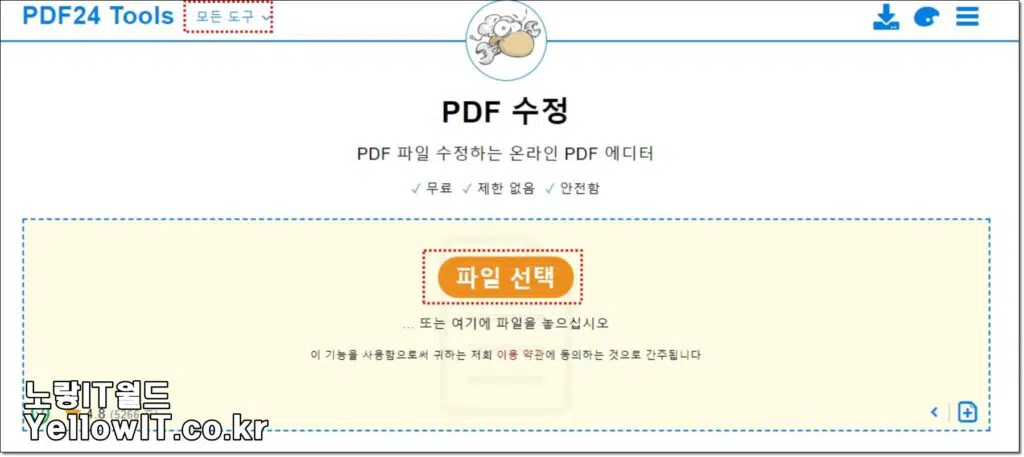
PDF24 Tools 사이트로 접속합니다.
무료로 제한없이 안전하게 사용할 수 있으며 편집하고자 하는 PDF파일을 드래그로 넣어줍니다.
PDF24 Tools 편집기능 27가지
PDF24를 통해 PDF 편집기능을 총 27가지를 제공합니다.
- PDF 합치기
- PDF 파일분할
- PDF 용량줄이기 (압축)
- PDF 수정
- PDF 파일에 서명
- PDF 변환기
- 이미지를 PDF로 변환
- PDF를 이미지로 변환
- PDF 파일에서 이미지 추출
- PDF 파일보호
- PDF 암호 보안해제
- PDF 페이지 회전
- PDF 페이지 삭제
- PDF 페이지 추출
- PDF 페이지 정렬
- 웹페이지 PDF 저장
- PDF 애플리케이션 생성
- 카메라로 PDF 작성
- PDF ODC
- PDF 파일에 워터마크 추가
- PDF 파일에 페이지 번호 추가
- PDF 및 다른파일 보기
- PDF 오버레이
- PDF 파일비교
- 웹에 최적화된 PDF 파일
- PDF 주석달기
- 블라이드 처리된 PDF
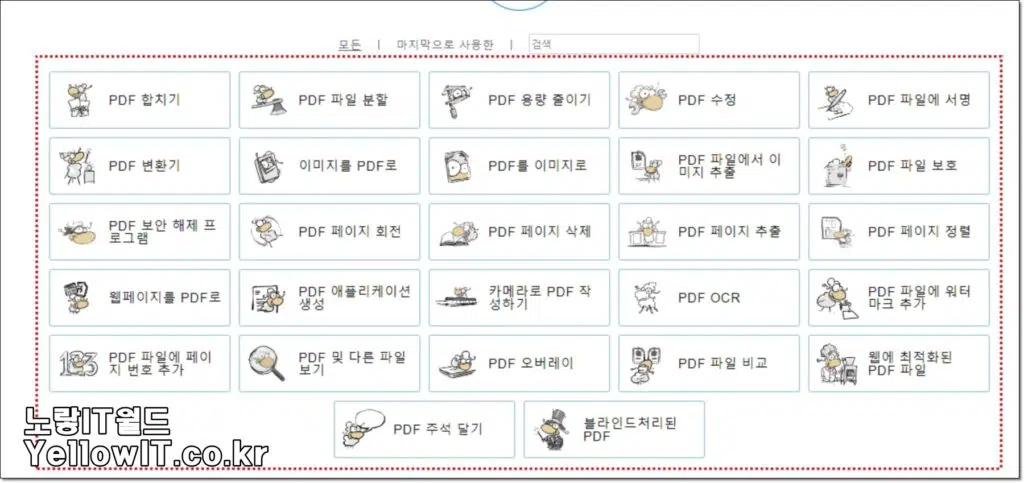
여러개의 PDF파일을 하나로 합치거나 하나의 PDF 파일을 여러개의 파일로 분할하여 나눌 수 있습니다.
웹상에 업로드하기 위해 용량이 크다면 PDF 압축을 통해 PDF 용량 줄일 수 있습니다.
PDF 수정 및 서명이 가능하며 PDF 파일을 JPG,PNG,TIFF 등과 같은 이미지 파일로 변환이 가능합니다.
PDF 파일 보호를 통해 PDF 암호를 설정할 수 있으며 암호가 설정되어 있다면 암호를 해제가 가능합니다.
PDF 페이지 회전, 페이지 삭제, 페이지 추출, 페이지 정렬, 웹페이지를 PDF로 저장할 수 있습니다.
카메라로 PDF 작성, OCR, 워터마크 추가, 페이지 번호 추가, 다른 파일 보기, 오버레이, PDF 파일 비교, 웹에 최적화된 PDF 파일로 저장,PDF 주석달기,블라인드 처리등이 가능합니다.
PDF 편집 수정 온라인 에디터
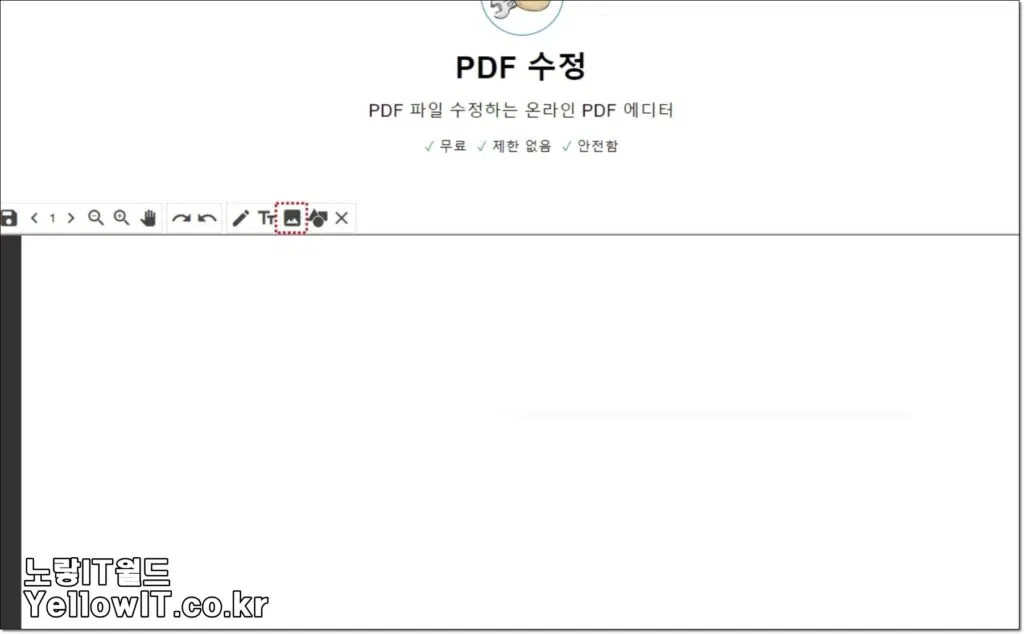
PDF편집을 진행할 파일을 불러왔다면 회전하거나 펜,텍스트,이미지추가,도형삽입등이 가능합니다.
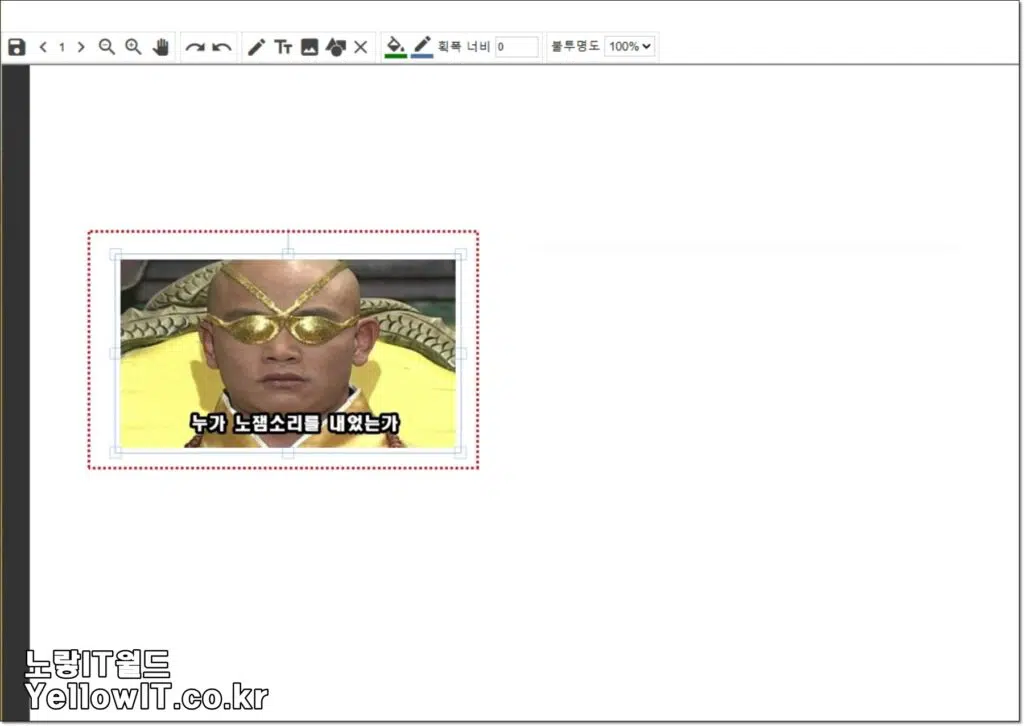
원하는 이미지를 PDF파일에 사진추가가 가능하며 원하는 이미지의 크기로 조절하여 확대하거나 축소 할 수 있습니다.
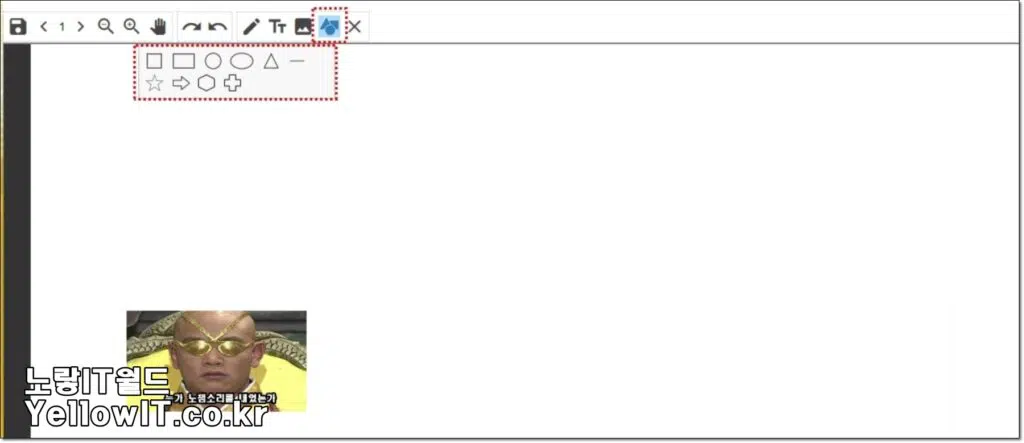
도형이나 펜을 통해 사각형,원형,타원형,선,별,화살표,육각형,십자가등을 추가 편집할 수 있습니다.
이상 무료로 PDF 수정 편집방법에 대해 알아 보았으며 그 외 무료로 PDF 편집이 가능한 프로그램인 PDF 편집 프로그램 Movavi PDFChef 사용방법도 참고하세요
